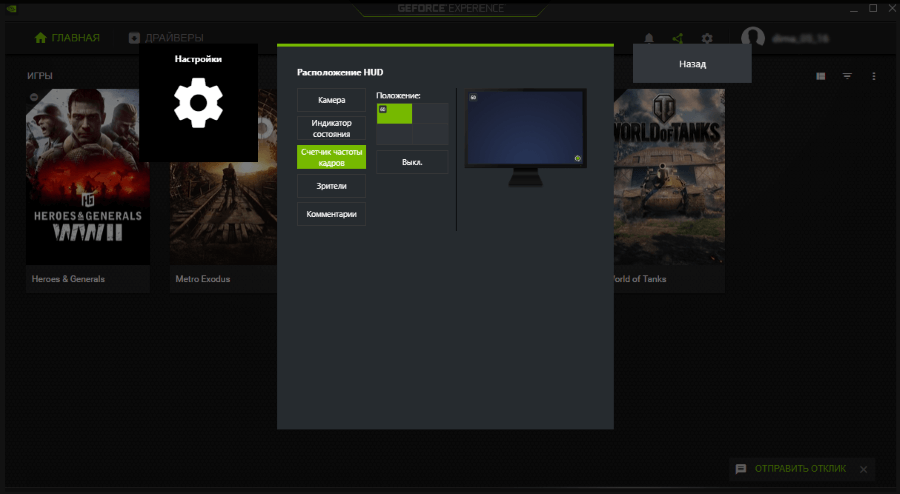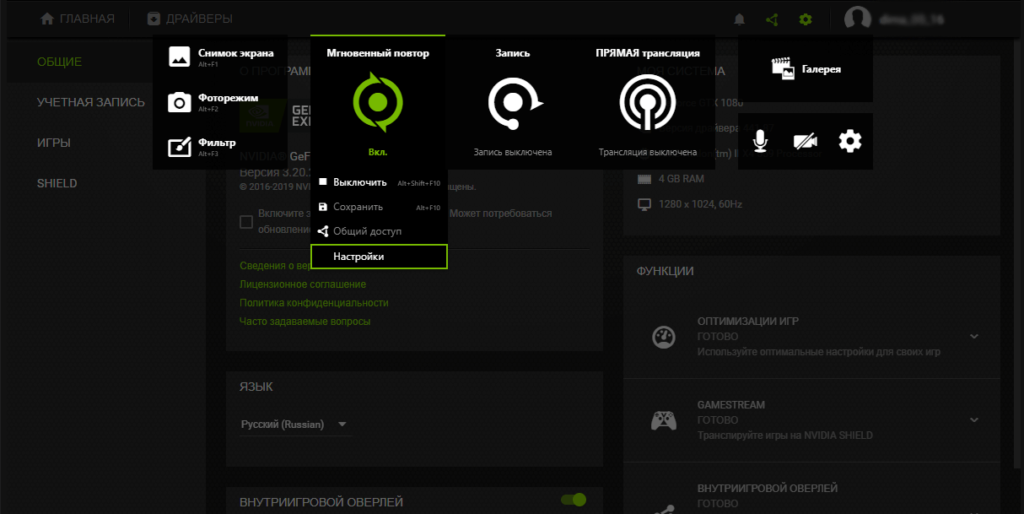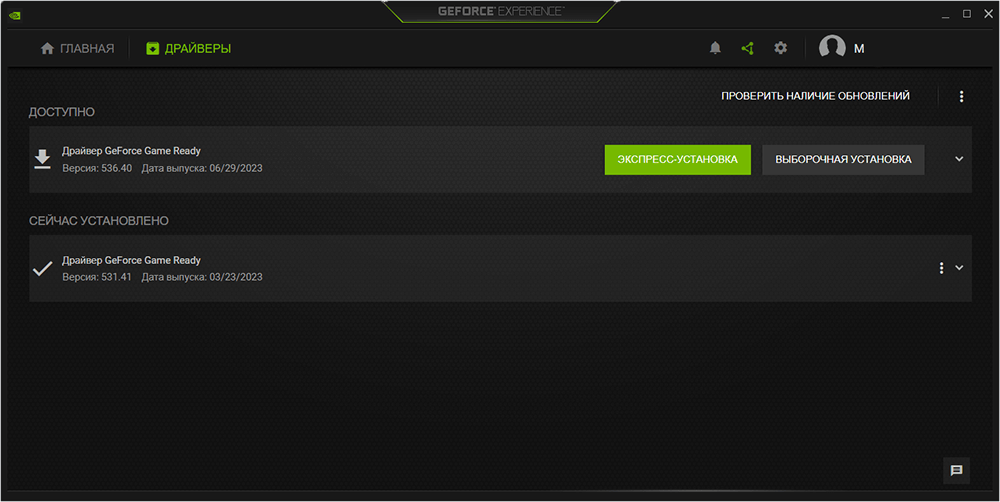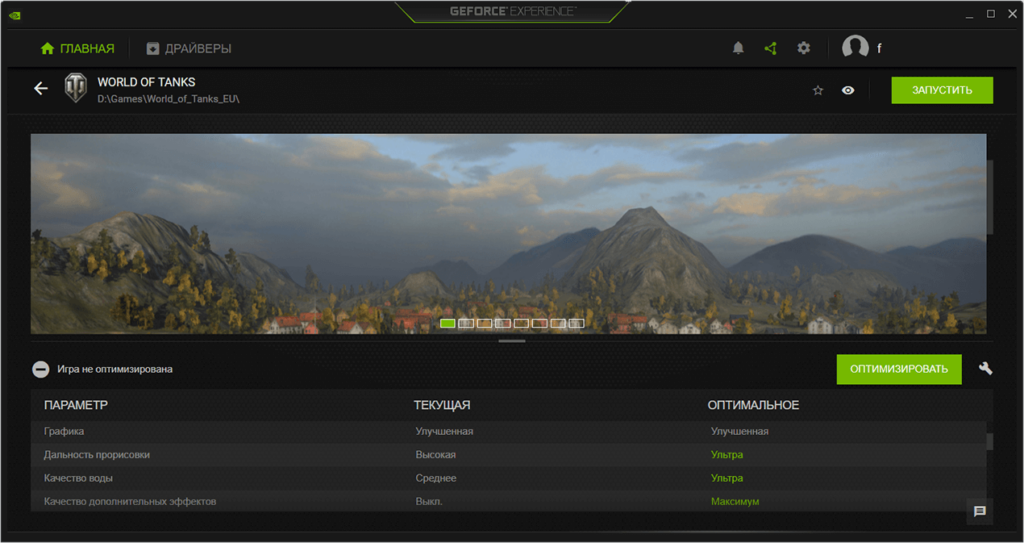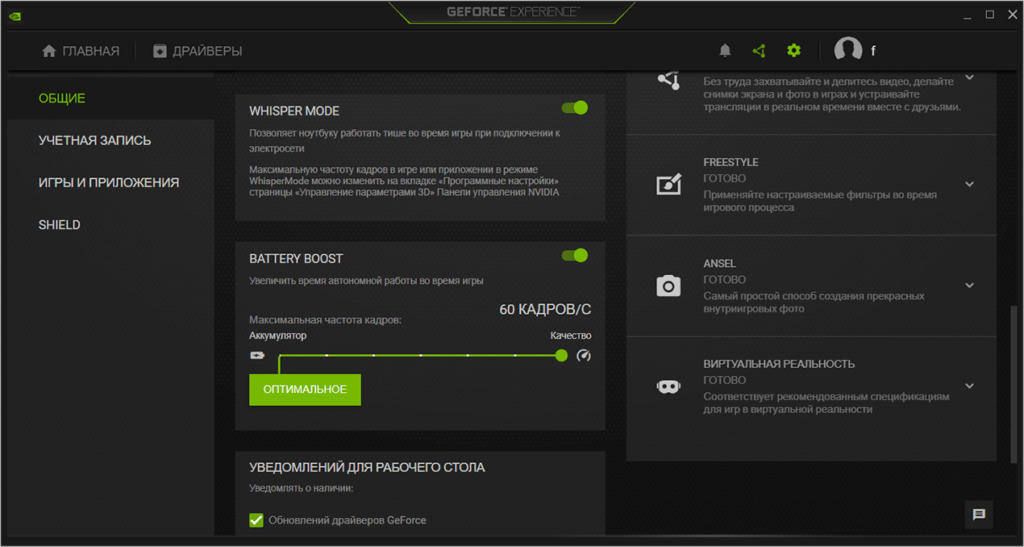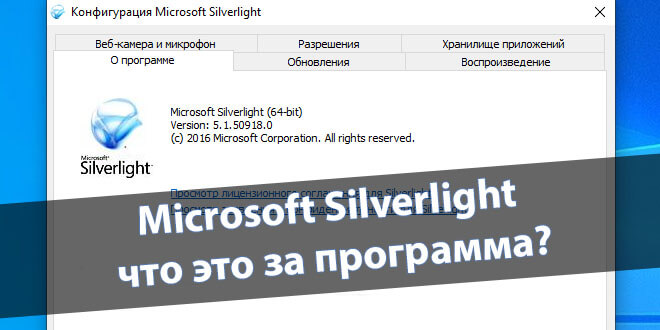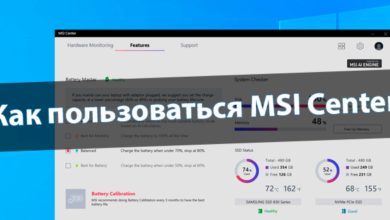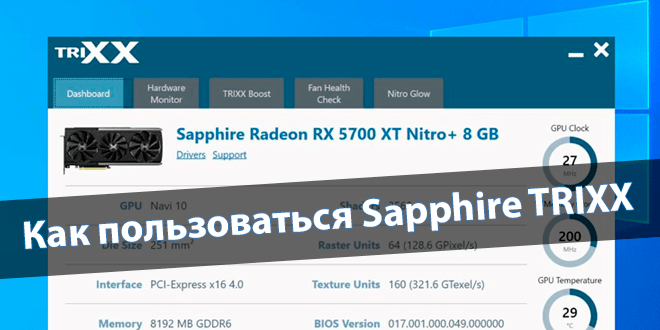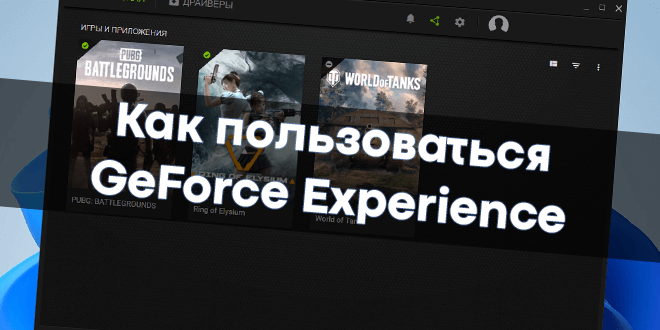
Как пользоваться GeForce Experience
Известные функции GeForce Experience: мгновенный повтор (записать последние 5 минут), обычная запись экрана, включение мониторинга. Менее популярные: оптимизация игр, Whisper Mode и Battery Boost...
В скором времени приложение GeForce Experience может получить интеграцию ИИ. Возможно, после этого сценариев использования станет больше. Она расширяет функциональность панели управления NVIDIA. В зависимости от оборудования количество функций может отличаться…
Эта статья расскажет, как пользоваться GeForce Experience. Без учётной записи NVIDIA не обойтись. Предлагает функцию автоматической оптимизации настроек графики. Позволяет обновить видеодрайвер, настроить мониторинг и воспользоваться мгновенным повтором Windows 11.
Содержание:
Как настроить внутриигровой оверлей
В разделе Настройки > Общее включите Внутриигровой оверлей. Нажмите Alt + Z и выберите Настройки > Расположение HUD > Производительность. К примеру, отметьте Кадров/с или Базов. и укажите Положение (верхний левый угол). Наложение включается сочетанием Alt + R.
Фильтры NVIDIA Freestyle. Вы можете настроить внешний вид при помощи фильтров постобработки. В поддерживаемой игре нажмите Alt + F3 или выберите Фильтр. Попробуйте раскрыть Цвет и сменить Насыщенность, Интенсивность, Детализацию и так далее (под себя).
Мгновенный повтор GeForce Experience
В игровом оверлее — Alt + Z, выберите Мгновенный повтор > Включить (или сочетание Alt + Shift + F10). В процессе Alt + F10 записывает последние 5 минут игры. В подразделе Настройки, это можно изменить: длительность и качество. Итоговое видео: C:\Пользователи\Ваше_Имя\Видео.
Присутствует обычная запись экрана Windows 11. Чтобы записать видео, нажмите Запись > Пуск (сочетание клавиш Alt + F9). По завершении Остановить и сохранить или повторно сочетание. В разделе Настройки конфиденциальности оверлея можно включить Запись рабочего стола.
Как обновить драйвер видеокарты через…
Ещё одна функция — обновление драйверов. В разделе Драйверы нажмите Проверить наличие обновлений. При наличии новой версии нажмите Экспресс или Выборочная установка… Можно настроить автоматическую загрузку и обновление. В принципе ничего сложного, всё понятно.
Как включить/отключить оптимизацию игр
Само ПО выбирает оптимальные настройки графики. Кнопкой Подробнее (на главной странице) выбирается игра, потом нажмите Оптимизировать. При необходимости Вы можете двигать ползунок между Производительностью и Качеством. Это можно и рекомендуется отключить.
Технологии Whisper Mode 2.0 и Battery Boost
Итак, функция Whisper Mode — позволяет ноутбуку работать тише. Макс. частота кадров меняется в подразделе Панели управления NVIDIA > Управление параметрами 3D. Теоретически Battery Boost позволяет увеличить время автономной работы. Они касаются только игрового процесса.
К примеру, Ваш ноутбук получил экран 144 Гц, а значит, больше FPS он не сможет показать. Можно ограничить максимальное значение FPS, чтобы сэкономить ресурсы батареи/энергии. Для этого и добавили такую функцию. Не знаю, есть ли толк, поскольку это можно сделать с панели NVIDIA.
Заключение
Процесс использования максимально прост, установили, настроили и пользуетесь. Будет полезно запомнить основные сочетания: Alt + F10 — сохранить игровой момент; Alt + F9 — включить запись экрана, Alt + R — активировать наложение HUD или Alt + Z — внутриигровой оверлей.
Это приложение-компаньон которое создано, чтобы не засорять панель управления NVIDIA. При включении Whisper Mode внутри панели она появляется. Ещё было бы здорово интегрировать плагин RTX Voice, который с помощью ИИ удаляет отвлекающие фоновые шумы и даже звуки.